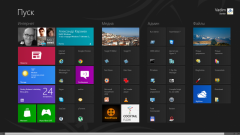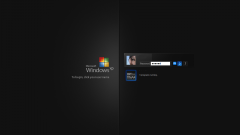Инструкция
1
Откройте на своем компьютере системный файл «С:/Windows/ System32/ Logonui.exe». Иногда название приложения может выглядеть как LogonUI, а не Logonui.exe, что сути не меняет. Сделайте копию данного приложения и переместите ее в любое другое место ПК. Именно с ней вам нужно будет дальше работать. Оригинал LogonUI необходимо переименовать и оставить на своем месте. Это необходимо для того, чтобы вы могли в любой момент возобновить стандартные настройки Windows. Для этого вам нужно будет удалить модифицированную программу.
2
Загрузите с интернета программу Resource Hacker. Поскольку она не занимает много места, то и скачивание происходит довольно быстро – буквально минуту-две, после чего на вашем компьютере появится архив с данным приложением. Длительной специальной инсталляции Resource Hacker не требует, и вы сможете запустить программу прямо с архива. Откройте в меню File системное приложение LogonUI. С левой стороны в окне приложения вы увидите две папки.
3
Откройте сначала папку Bitmaps, а затем подпапку 100. При этом у вас откроется вкладка 1049. Вам необходимо нажать на нее правой кнопкой мышки и выбрать задание Replace Resource. Затем вам нужно указать то изображение, которое должно появляться на экране при запуске ПК. При этом обратите внимание, что оно обязательно должно иметь формат BMP.
4
Откройте следующую папку String Table, потом подпапку 1, после чего нужно будет открыть вкладку 1049. Затем справа в окне вам необходимо будет найти слово «Приветствие», которое вы удалите и напишете на его месте другое. После данных манипуляций кликните Compile Script, чтобы сохранить изменения. Сохраните все модификации приложения LogonUI, выбрав для этого в меню File задание Save As. После этого вы можете закрыть программу Resource Hacker. Затем LogonUI с изменениями необходимо поместить в системную папку и перезагрузить ПК.
Источники:
- как поменять приветствие в виндовсе